Drive 동기화 방법
컨텐츠 정보
- 18,547 조회
- 목록
본문
✿ 고객상담 문의가 많아 설정 순서를 올려 놓습니다.
설정과 관련해 문의가 있으면 디온(THEON) 으로 문의 주시기 바랍니다.
☎︎ 070-4101-0054
◼︎ Drive 동기화 방법
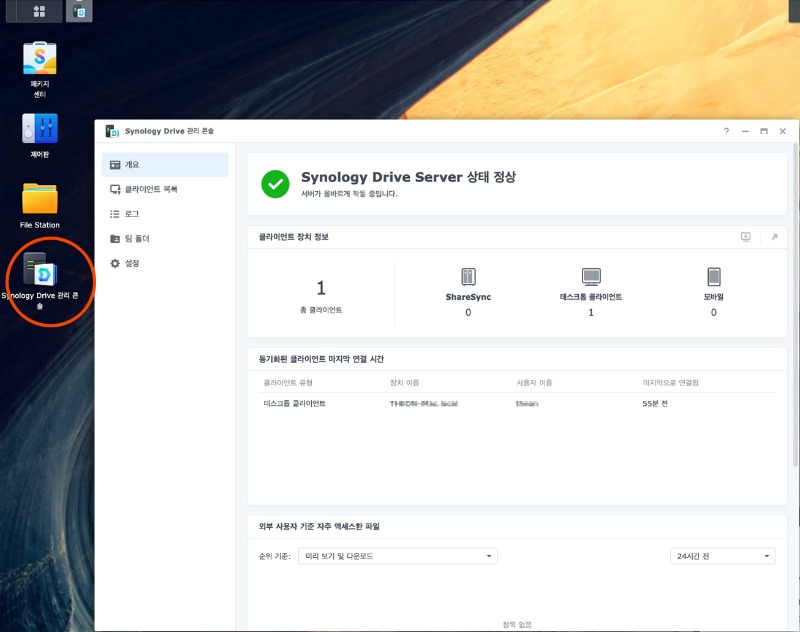
DSM를 실행 후 Synology Drive 관리 콘솔 접속 합니다.
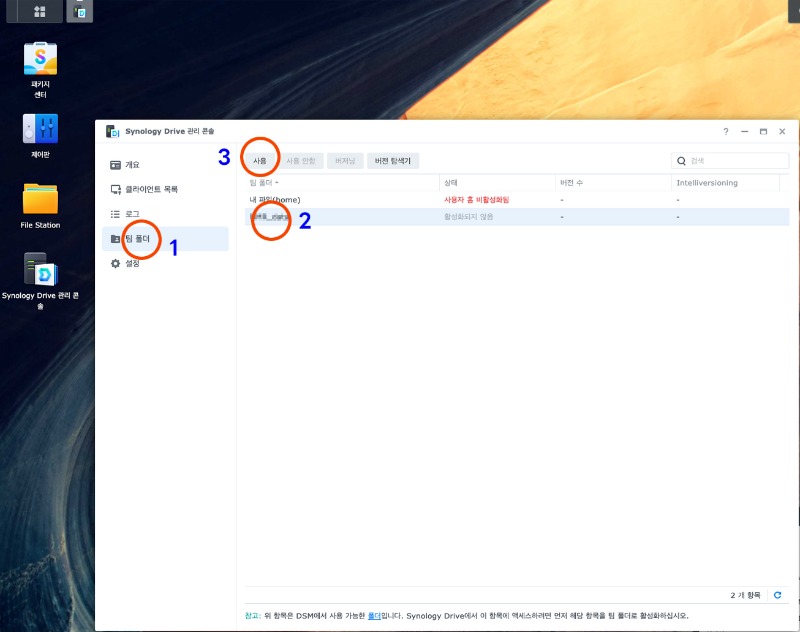
좌측 메뉴에서 팀 폴더 선택 - DSM 제어판/공유폴더 에서 생성한 폴더 중 동기화 원하는 폴더 선택 - 상단의 사용 선택
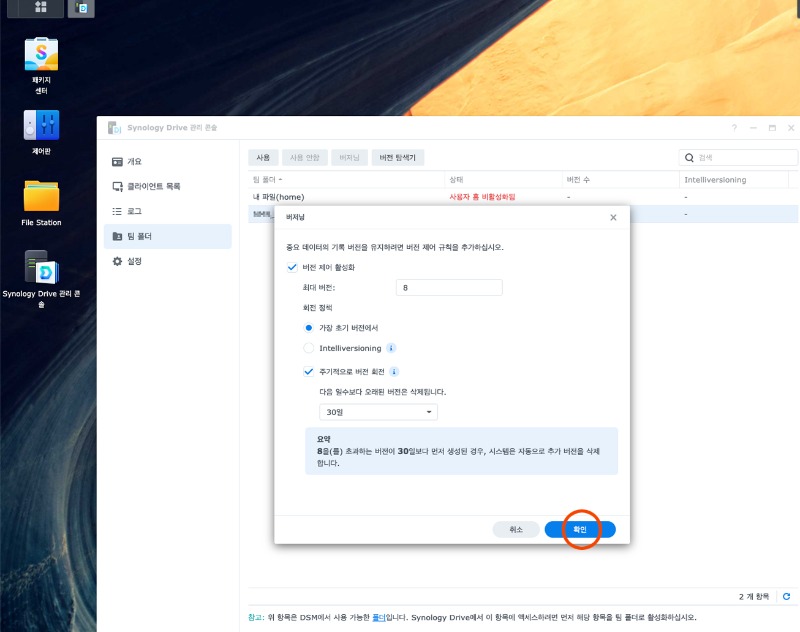
버저닝 관련 내용 확인후 희망하는 버전제어 설정 후 확인 클릭 ( 보통 기본값 으로 하셔도 됩니다. )
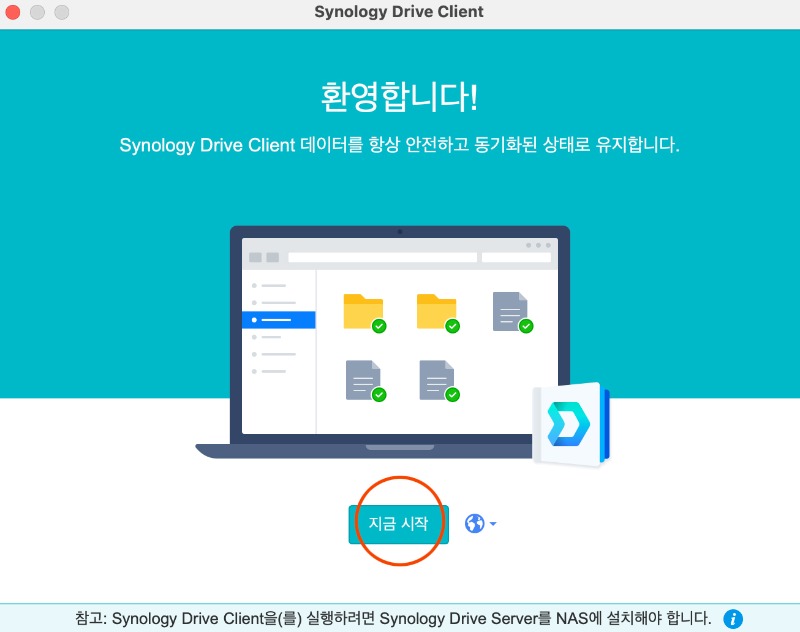
Synology.com 에서 다운받은 드라이브 실행 ( 복잡 하시면 본 홈페이지 고객지원 - 자료실 에서 다운로드 하셔도 됩니다.)
위와 같은 화면이 보이면 지금시작 클릭
▸ Drive 다운로드 https://www.theon.kr/bbs/board.php?bo_table=zbove_42&wr_id=16
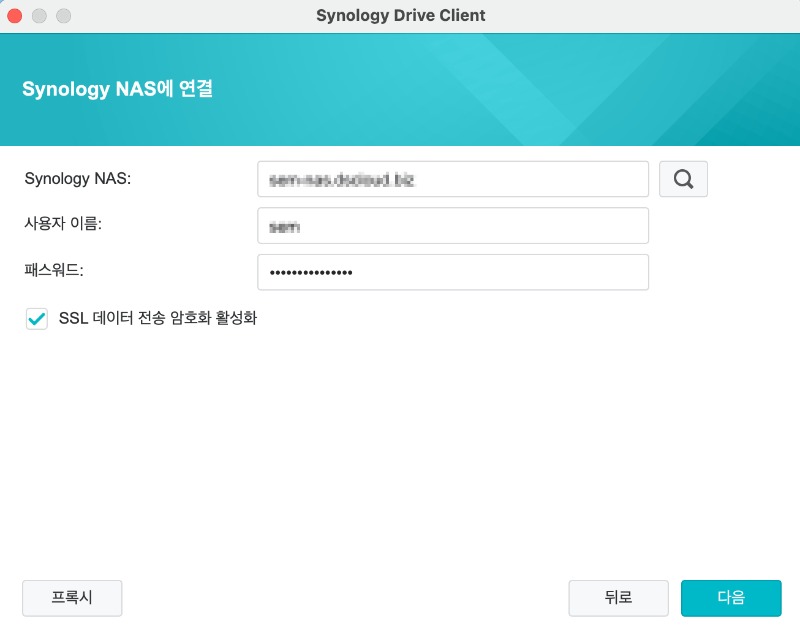
상단의 화면이 나오면 Synology NAS 부분에 DDNS주소(https는 생략) 또는 설정한 홈페이지 주소(내부망인 경우 IP 사용가능) 입력 - 사용자계정/패스워드 입력( DSM 제어판/공유폴더 에서 생성한 아이디/패스워드) 입력후 다음 클릭
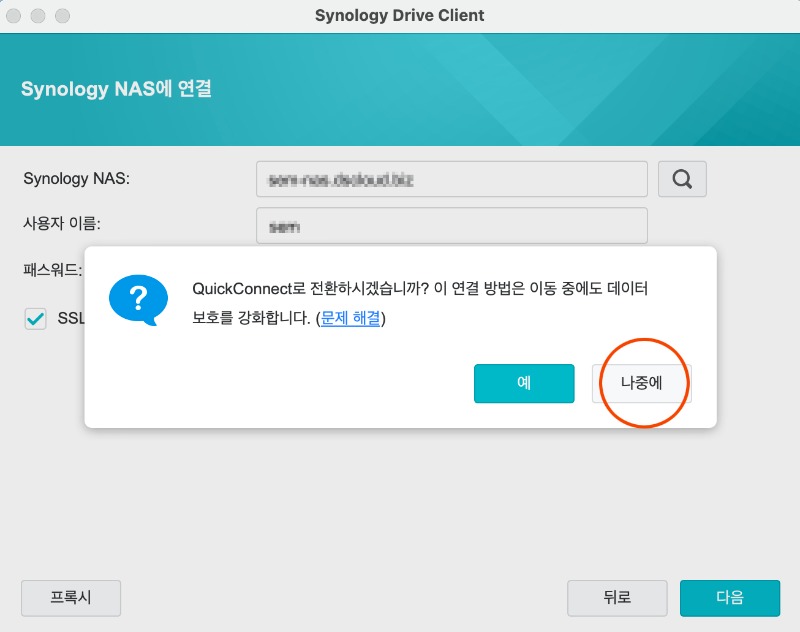
다음과 같은 화면이 나오면 나중에 클릭 참고로 QuickConnect는 우회하여 접속/동기화 하기 때문에 불안정하고 속도가 느립니다.
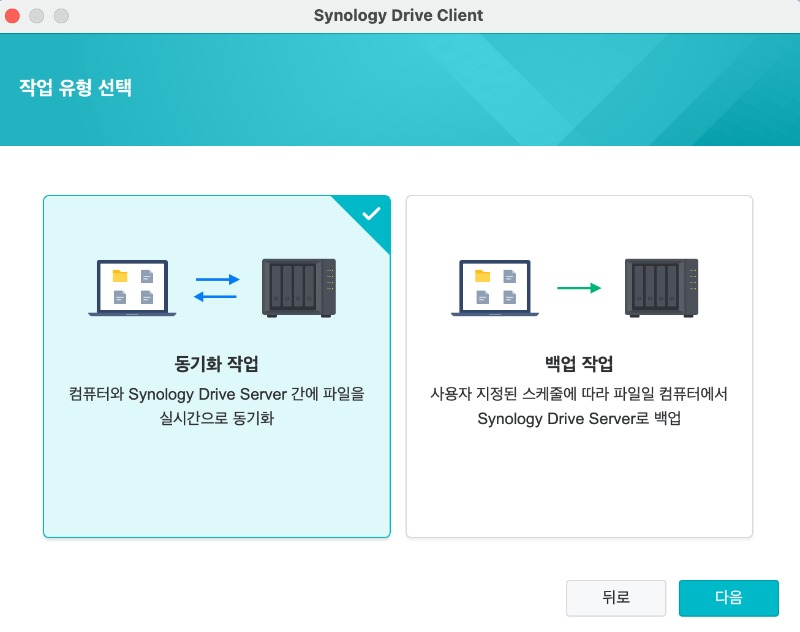
동기화 방법 선택 후 다음 선택
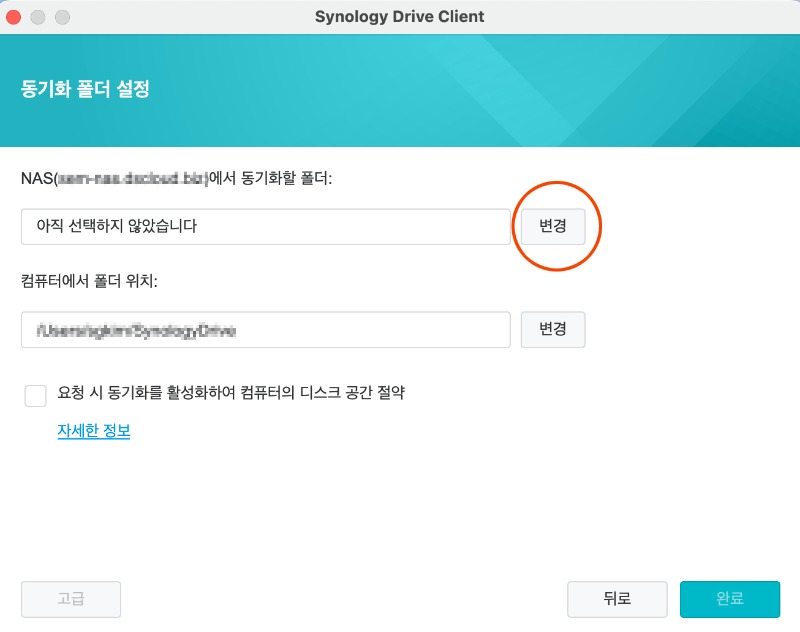
첫번째 변경 부분 에서 (NAS(DDNS 주소명 에서 동기화할 폴더:) 변경 선택 클릭
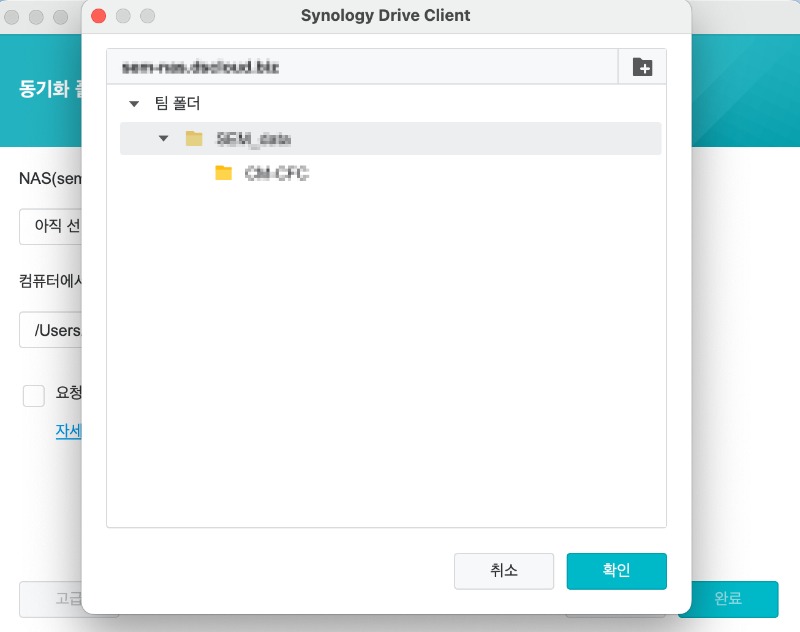
두번째 Synology Drive 관리 콘솔에서 사용 선택한 팀폴더가 보입니다. 여기에서 동기화 할 단계의 폴더를 선택
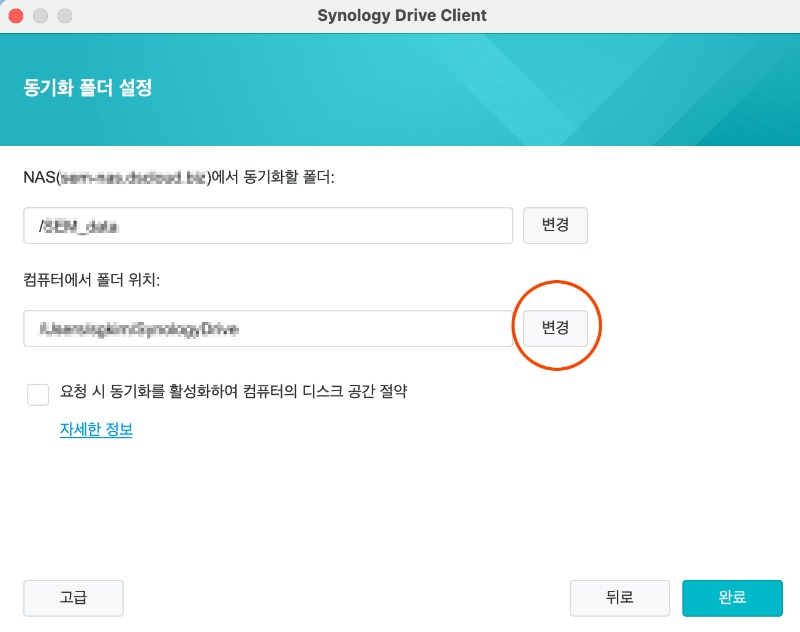
첫번째 와 같이 두번째 변경 클릭(컴퓨터에서 폴더 위치:) 하여 자신의 컴퓨터에서 동기화 할 폴더를 선택하게 됩니다.
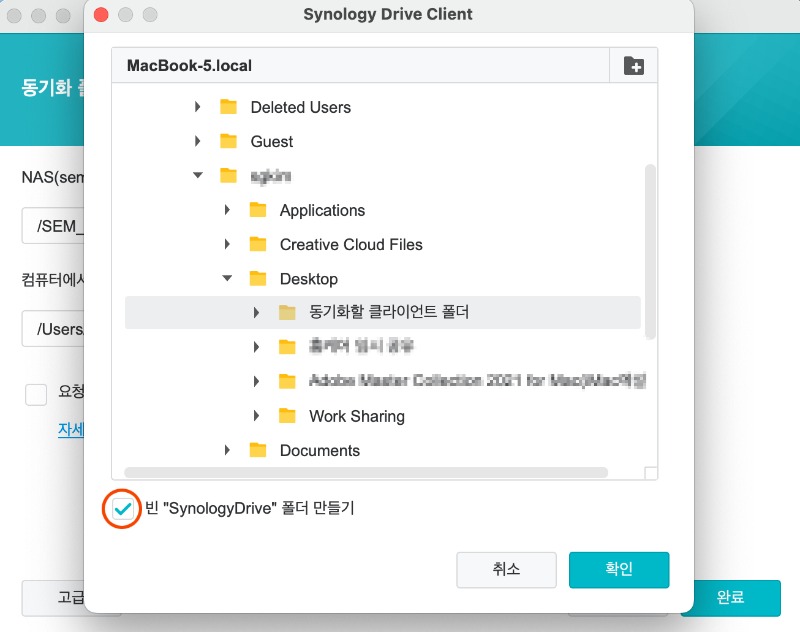
동기화 폴더 선택 ( 주의사항 !! 하단의 적색 원의 부분은 꼭 체크 해제 하시기 바랍니다.)
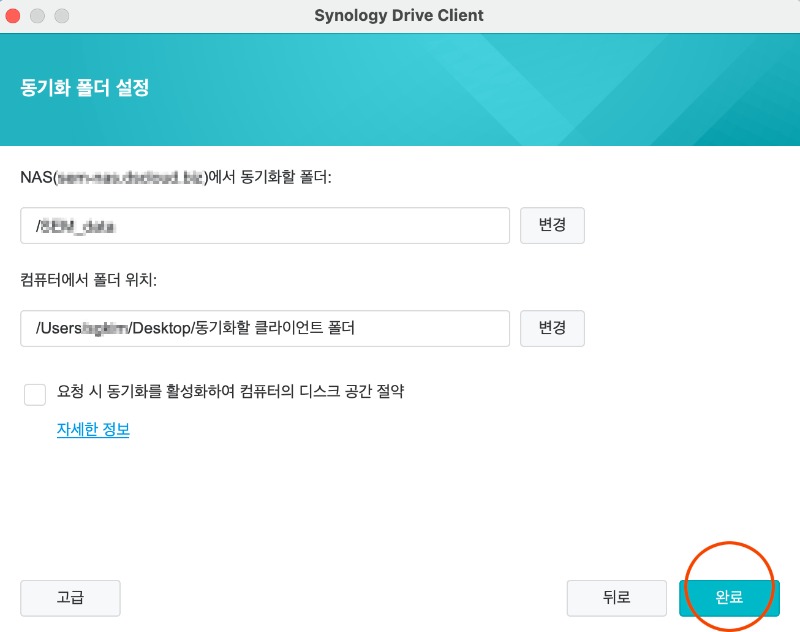
완료 선택 하면 모든 설정이 끝납니다.
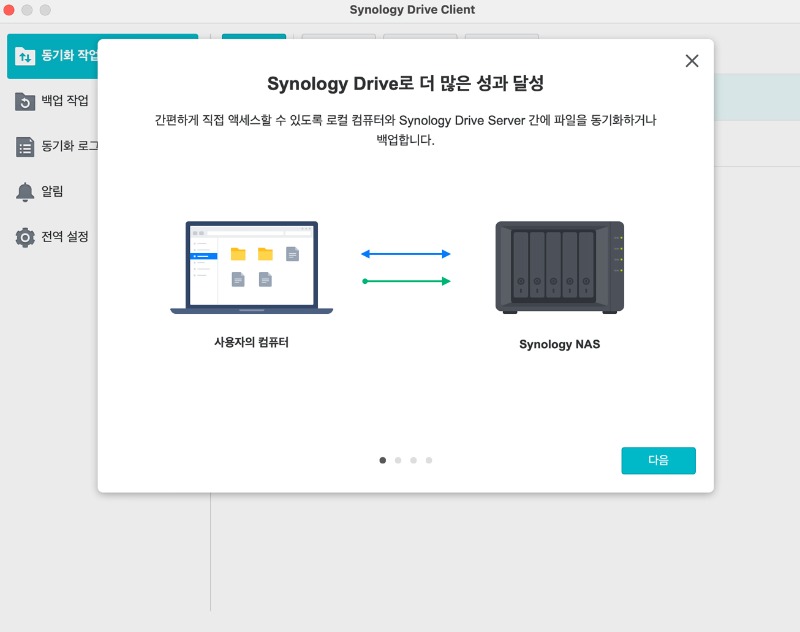
★ 완료된 상태 입니다.
▶︎ 하단의 영상은 Synology Drive 소개 영상 입니다.

















